Cách ẩn Biên giới của Bảng trong OneNote
Đối với bảng, đường viền là các đường đánh dấu vị trí của các cột và hàng và cho phép bạn xem vị trí của dữ liệu, nhưng điều gì xảy ra nếu bạn muốn ẩn đường viền của bảng vì đó là giao diện bạn thích. Microsoft OneNote có tính năng Ẩn đường viền(Hide Borders) ; tính năng này cho phép người dùng ẩn các đường viền trong bảng.
Làm cách nào để ẩn tất cả các đường viền Bảng OneNote ?(OneNote Table)
Ẩn Viền trong OneNote rất đơn giản chỉ với một cú nhấp chuột, làm cho các hàng và dòng cột trong bảng OneNote của bạn không hiển thị; một số người dùng thậm chí còn thích giao diện không có đường viền cho bảng của họ. Trong hướng dẫn này, chúng ta sẽ thảo luận về quá trình ẩn đường viền trong bảng OneNote của bạn .
Cách ẩn Biên giới(Borders) của Bảng(Tables) trong OneNote
Để ẩn đường viền trong OneNote , hãy làm theo các bước bên dưới.
- Khởi chạy Outlook
- Tạo bảng
- Tab Bảng sẽ xuất hiện với một số tính năng
- Nhấp vào bất kỳ đâu trên bảng
- Nhấp vào nút Ẩn đường viền
- Các đường viền trong bảng hiện đã bị ẩn
Khởi chạy Outlook
Tạo bảng
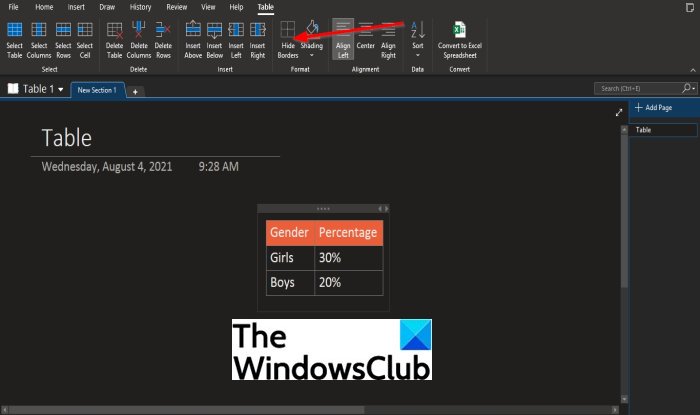
Một Bảng t(Table t) ab sẽ xuất hiện với các tính năng khác nhau để định dạng bảng của bạn.
Bấm vào(Click) bất kỳ đâu trên bảng, sau đó bấm vào nút Ẩn Viền(Hide Borders) trong nhóm Định dạng(Format) .
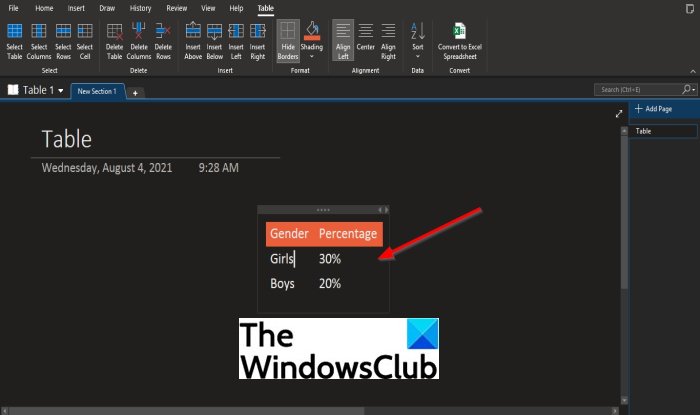
Các đường viền trong bảng bị ẩn.
Nếu bạn muốn trả lại đường viền cho bảng, hãy nhấp lại vào nút Ẩn đường viền(Hide Borders) .
Bạn chọn tab nào để ẩn các đường viền khỏi bảng trong OneNote ?
Tab để sử dụng trong OneNote để ẩn đường viền khỏi bảng là tab Bảng(Table) , nhưng bạn phải tạo bảng trước để có quyền truy cập vào tab Bảng . (Table)Tab bảng là một tab chứa các tính năng để định dạng bảng của bạn theo kiểu bạn muốn.
Chúng tôi hy vọng hướng dẫn này sẽ giúp bạn hiểu; cách ẩn đường viền của bảng trong OneNote ; nếu bạn có câu hỏi về hướng dẫn, hãy cho chúng tôi biết.
Related posts
Làm thế nào để thêm màu sắc cho mục trong OneNote
Cách bật Dark Mode trong OneNote or Outlook
Làm thế nào để tạo ra một Grid Line and Rule Line trong OneNote
Làm cách nào để đồng bộ Samsung Notes với Microsoft OneNote?
Cách sử dụng OneNote hiệu quả trong Windows 10
Fix OneNote Sign trong Problems trên Windows 10
OneNote Không đồng bộ hóa? 9 cách để kết nối
Fix Content chưa có lỗi trên OneNote
Hướng dẫn cơ bản OneNote cho người mới bắt đầu để bắt đầu
OneNote Error 0xE0000007, Chúng tôi đã gặp một vấn đề đồng bộ hoá máy tính xách tay của bạn
Cách chèn Excel spreadsheet bằng OneNote
Resize, Decorate, Add Borders, Frames and Watermarks đến hình ảnh
Làm thế nào để Zoom trong và Zoom ra trong OneNote trên Windows 10
Làm thế nào để khôi phục xóa OneNote Notes trên một máy tính Windows 10
Cách chèn Word Document vào Ghi chú OneNote
Cách sử dụng Notebook Recycle Bin trong OneNote
Tại sao tôi có hai ứng dụng OneNote trên máy tính bảng hoặc PC chạy Windows 10 của mình?
5 trang web tốt nhất cho các mẫu OneNote miễn phí
13 OneNote Tips & Tricks Để tổ chức ghi chú của bạn tốt hơn
Troubleshoot OneNote vấn đề, lỗi & các vấn đề trong Windows 11/10
